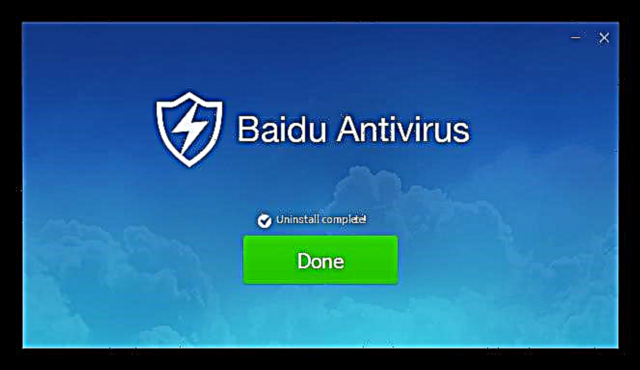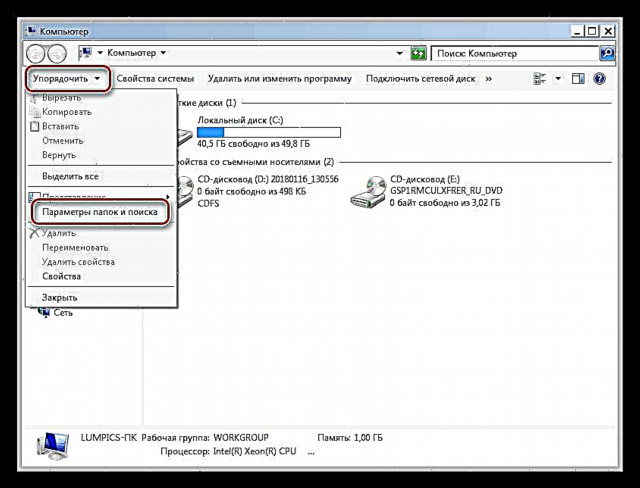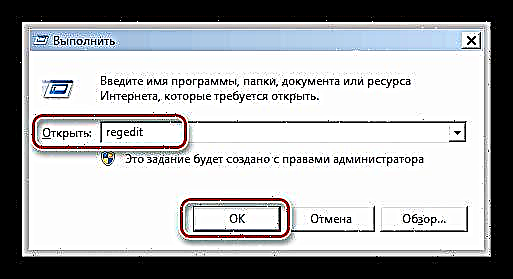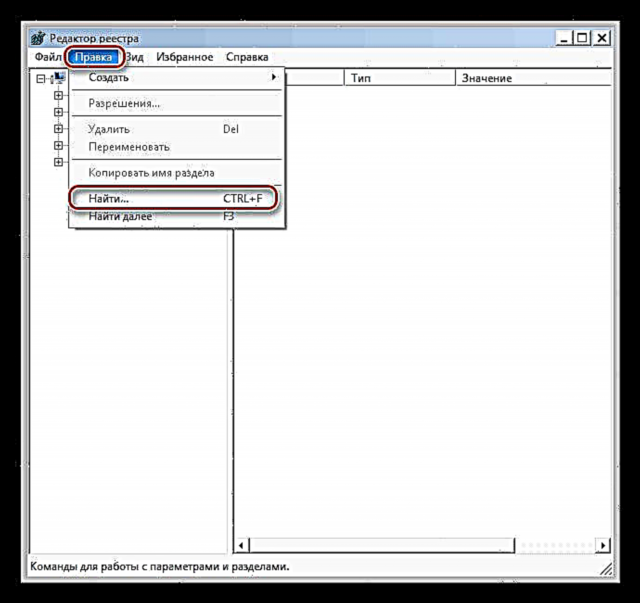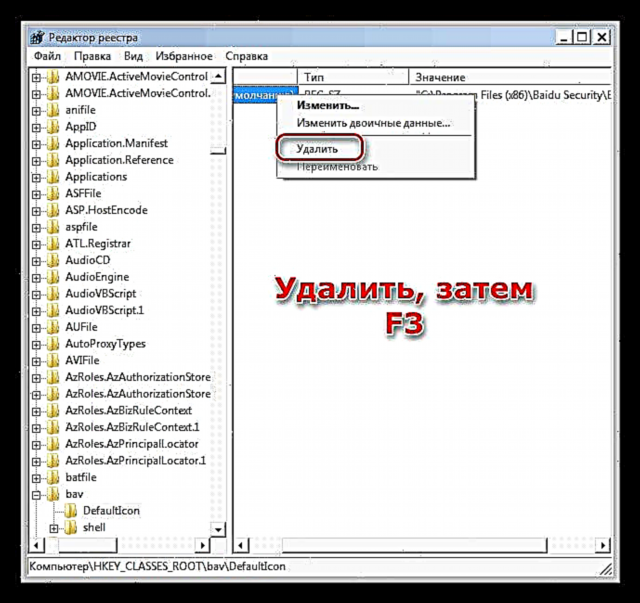ມີປ່ອງຢ້ຽມໃດໆທີ່ປະກົດຢູ່ເທິງ ໜ້າ ຈໍໂດຍມີ hieroglyphs, rockets ແລະໄສ້ບໍ? ນີ້ແມ່ນການປ້ອງກັນໄວຣັດທີ່ພັດທະນາໂດຍພີ່ນ້ອງຈີນຂອງພວກເຮົາ, ເຊິ່ງໂດຍເນື້ອແທ້ແລ້ວ, ມັນແມ່ນໂປແກຼມປ້ອງກັນໄວຣັດແນ່ນອນ. ເຖິງຢ່າງໃດກໍ່ຕາມ, ນັບຕັ້ງແຕ່ໂປແກຼມນີ້ຖືກຕິດຕັ້ງໂດຍບໍ່ໄດ້ຮັບຄວາມເຫັນດີຈາກຜູ້ໃຊ້ແລະ ດຳ ເນີນການຢ່າງເປັນອິດສະຫຼະໃນຄອມພີວເຕີ້, ມັນສາມາດຖືວ່າເປັນອັນຕະລາຍ. ບົດຂຽນນີ້ຈະສະ ເໜີ ວິທີການ ກຳ ຈັດໄວຣັດຈີນທີ່ ໜ້າ ລຳ ຄານ.
ການ ກຳ ຈັດໄວຣັດຂອງຈີນ
ບັນດາໂຄງການ, ເຊິ່ງຈະໄດ້ຮັບການສົນທະນາຂ້າງລຸ່ມນີ້, ແມ່ນ ນຳ ສະ ເໜີ ເປັນສອງແນວພັນ - "Baidu" ແລະ "Tencent". ພວກມັນທັງສອງມີຄຸນສົມບັດຄ້າຍຄືກັນແລະສາມາດເຮັດວຽກຂະຫນານໃນຄອມພິວເຕີ້ດຽວ. ສັດຕູພືດຕັ້ງຢູ່ໃນໂຟນເດີທີ່ ເໝາະ ສົມ.
C: Files Files (x86) Baidu Security Baidu Antivirus 5.4.3.148966.2C: ແຟ້ມໂປແກມ (x86) Tencent QQPCMgr 12.7.18987.205
ບັນດາໂຄງການລົງທະບຽນສ່ວນປະກອບຂອງພວກເຂົາໃນການເລີ່ມຕົ້ນ, ເມນູສະພາບການຂອງ Explorer, ແລະເລີ່ມຕົ້ນຂັ້ນຕອນຕ່າງໆ. ພິຈາລະນາການ ກຳ ຈັດໂດຍໃຊ້ Baidu ເປັນຕົວຢ່າງ. ທັງສອງວິທີການທີ່ລະບຸໄວ້ຂ້າງລຸ່ມນີ້ແມ່ນພຽງແຕ່ຂັ້ນຕອນ ທຳ ອິດ, ຫຼັງຈາກການຈັດຕັ້ງປະຕິບັດມັນ ຈຳ ເປັນຕ້ອງໄດ້ປະຕິບັດບາງຢ່າງຕື່ມອີກ, ແຕ່ວ່າສິ່ງ ທຳ ອິດເປັນສິ່ງ ທຳ ອິດ.
ວິທີທີ່ 1: ຖອນການ ນຳ ໃຊ້ໂປແກຼມຕ່າງໆ
ວິທີທີ່ງ່າຍທີ່ສຸດໃນການ ກຳ ຈັດໄວຣັດຈີນຈາກຄອມພິວເຕີຂອງທ່ານແມ່ນການໃຊ້ໂປແກຼມເຊັ່ນ Revo Uninstaller. ມັນສາມາດບໍ່ພຽງແຕ່ເອົາຊໍແວອອກ, ແຕ່ຍັງສາມາດ ທຳ ຄວາມສະອາດລະບົບຈາກແຟ້ມທີ່ຍັງເຫຼືອແລະຄີລີຈິດທະບຽນ. ນອກຈາກນັ້ນ, Revo ສາມາດກວດພົບໂປແກຼມເຫຼົ່ານັ້ນທີ່ບໍ່ສະແດງຢູ່ໃນລາຍຊື່, ລວມທັງຢູ່ໃນ "ແຜງຄວບຄຸມ" Windows

ລາຍລະອຽດເພີ່ມເຕີມ:
ວິທີການໃຊ້ Revo Uninstaller
ວິທີການເອົາໂປແກຼມອອກຈາກຄອມພິວເຕີ້
ໃນ ທຳ ມະຊາດ, ມັນຍັງມີປະໂຫຍດຂອງ AdwCleaner, ເຊິ່ງທ່ານສາມາດພະຍາຍາມ ກຳ ຈັດສັດຕູພືດ.

ອ່ານເພິ່ມເຕິມ: ວິທີການໃຊ້ AdwCleaner
ວິທີທີ່ 2: ເຄື່ອງມືລະບົບມາດຕະຖານ
ມາດຕະຖານ ໝາຍ ເຖິງການ ກຳ ຈັດໂດຍໃຊ້ແອັບເປີ້ນ. "ແຜງຄວບຄຸມ" "ບັນດາໂຄງການແລະສ່ວນປະກອບ".

- ທີ່ນີ້ທ່ານ ຈຳ ເປັນຕ້ອງຊອກຫາ Baidu ຫລືຊື່ທີ່ປະກອບດ້ວຍ hieroglyphs, ກົດທີ່ມັນດ້ວຍ RMB ແລະເລືອກ ລົບ.

- ຕໍ່ໄປ, ຜູ້ຕິດຕັ້ງໂປແກຼມຈະປາກົດ, ໃນນັ້ນທ່ານຕ້ອງກົດປຸ່ມທີ່ມີຊື່ "ຖອນການຕິດຕັ້ງ BaiduAntivirus". ຖ້າໃນກໍລະນີຂອງທ່ານ, ແທນພາສາອັງກິດ, ພາສາຈີນ, ຫຼັງຈາກນັ້ນຕິດຕາມສະຖານທີ່ຂອງປຸ່ມຕ່າງໆໃນ ໜ້າ ຈໍ.

- ຫຼັງຈາກນັ້ນ, ໃນ ໜ້າ ຕ່າງທີ່ປ່ຽນໄປ, ກົດ "ເອົາການປົກປ້ອງອອກ".

- ຫຼັງຈາກຂະບວນການສັ້ນໆ, ປ່ອງຢ້ຽມຈະປາກົດຂຶ້ນເຊິ່ງທ່ານຕ້ອງກົດປຸ່ມ "ແລ້ວໆ".
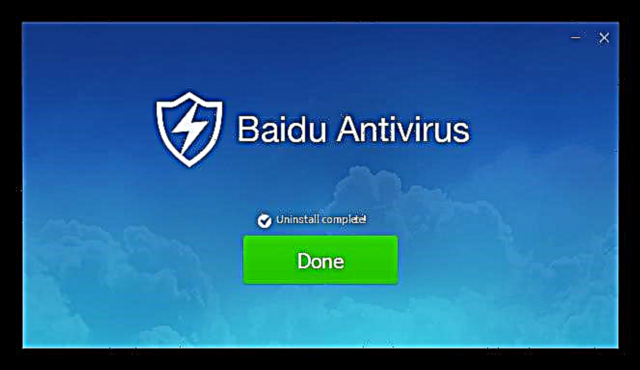
ຖ້າໂຄງການບໍ່ຢູ່ໃນ "ແຜງຄວບຄຸມ", ຫຼັງຈາກນັ້ນທ່ານ ຈຳ ເປັນຕ້ອງໄປຕາມເສັ້ນທາງ ໜຶ່ງ ທີ່ບົ່ງໄວ້ຂ້າງເທິງແລະຊອກຫາເອກະສານທີ່ມີຊື່ "ຖອນການຕິດຕັ້ງ". ຫຼັງຈາກເລີ່ມຕົ້ນມັນ, ທ່ານຄວນເຮັດແນວໃດກັບການໂຍກຍ້າຍ.

ການປະຕິບັດງານເພີ່ມເຕີມ
ປະຕິບັດຕາມ ຄຳ ແນະ ນຳ ຂ້າງເທິງ, ໄວຣັດຈີນສາມາດຖອດອອກໄດ້, ແຕ່ບາງເອກະສານແລະແຟ້ມຂໍ້ມູນອາດຈະຍັງຄົງຢູ່ໃນແຜ່ນ, ເພາະວ່າມັນຖືກກີດກັ້ນໂດຍການເຮັດວຽກຂັ້ນພື້ນຖານ. ການຈົດທະບຽນຍັງຈະຕ້ອງເປັນ "ຫາງ" ໃນຮູບແບບຂອງກຸນແຈ. ມີທາງອອກດຽວເທົ່ານັ້ນ - ໂຫຼດລະບົບເຂົ້າໄປໃນ ແບບປອດໄພ. ດ້ວຍການດາວໂຫລດດັ່ງກ່າວ, ໂປແກຼມສ່ວນໃຫຍ່ບໍ່ໄດ້ເລີ່ມຕົ້ນ, ແລະພວກເຮົາສາມາດ ກຳ ຈັດສິ່ງທີ່ບໍ່ ຈຳ ເປັນທັງ ໝົດ ດ້ວຍຕົນເອງ.
ອ່ານເພີ່ມເຕີມ: ວິທີການປ້ອນ“ ແບບປອດໄພ” ໃນ Windows XP, Windows 8, Windows 10, ຜ່ານ BIOS
- ກ່ອນອື່ນ ໝົດ, ເປີດໃຊ້ງານການສະແດງຊັບພະຍາກອນທີ່ເຊື່ອງໄວ້. ນີ້ແມ່ນເຮັດໄດ້ໂດຍກົດປຸ່ມ ຄັດ ແລະການຄັດເລືອກລາຍການ ຕົວເລືອກແຟ້ມແລະຄົ້ນຫາ ໃນໂຟນເດີໃດກໍ່ຕາມ, ໃນກໍລະນີຂອງພວກເຮົາມັນແມ່ນ "ຄອມພິວເຕີ້".
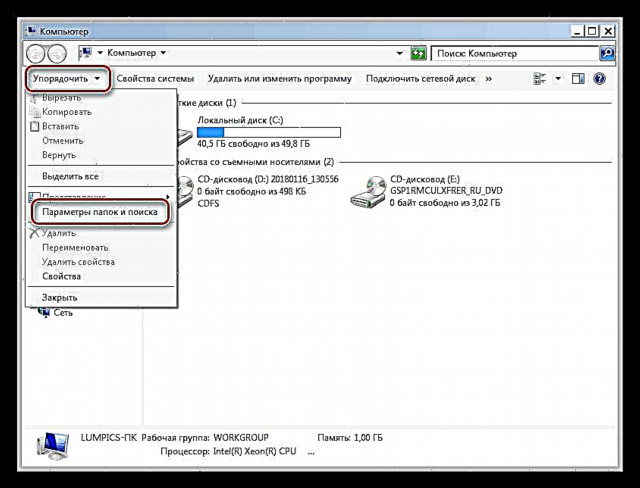
ຢູ່ໃນ ໜ້າ ຕ່າງການຕັ້ງຄ່າທີ່ເປີດ, ໄປທີ່ແຖບ "ເບິ່ງ"ເອົາສະຫຼັບຢູ່ໃນຕໍາແຫນ່ງ "ສະແດງແຟ້ມ, ແຟ້ມແລະໄດທີ່ເຊື່ອງໄວ້" ແລະກົດ "ສະ ໝັກ".

- ທ່ານສາມາດໃຊ້ຟັງຊັນມາດຕະຖານຂອງ Windows ຫລືໂປແກຼມພິເສດຕ່າງໆເພື່ອຄົ້ນຫາເອກະສານແລະແຟ້ມຕ່າງໆ.
ອ່ານຕໍ່: ບັນດາໂປແກຼມ ສຳ ລັບຊອກຫາເອກະສານໃນຄອມພີວເຕີ້
ໃນການຄົ້ນຫາພວກເຮົາຂັບລົດໃນຊື່ໄວຣັດ - "Baidu" ຫຼື "Tencent" ແລະລຶບເອກະສານແລະລາຍການທັງ ໝົດ ທີ່ສາມາດຊອກຫາໄດ້.

- ຕໍ່ໄປ, ໄປທີ່ບັນນາທິການຈົດທະບຽນ - ກົດການປະສົມປະສານທີ່ ສຳ ຄັນ ຊະນະ + r ແລະຂຽນ ຄຳ ສັ່ງ
regedit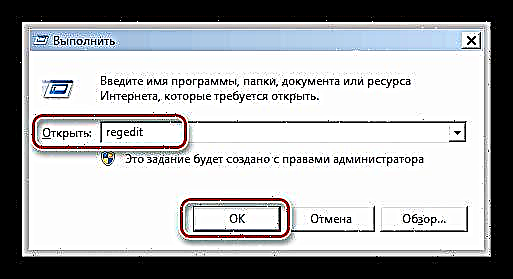
ໄປທີ່ເມນູ ແກ້ໄຂ ແລະເລືອກລາຍການ ຊອກຫາ.
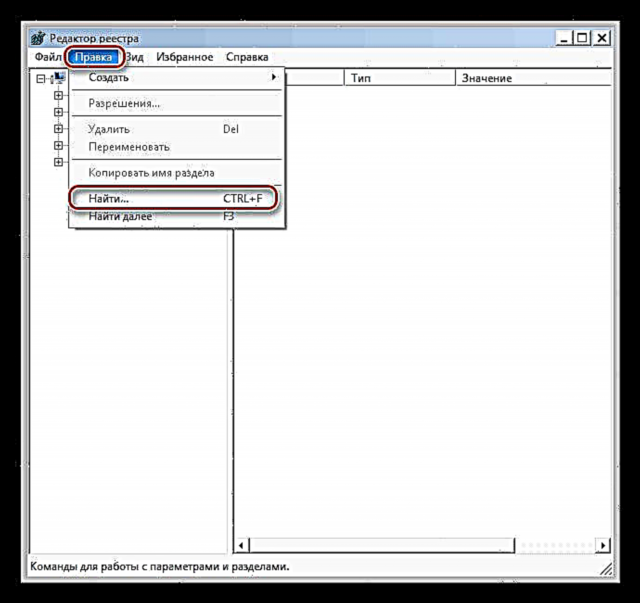
ກະລຸນາໃສ່ຊື່ຂອງໄວຣັດໃນຂົງເຂດທີ່ ເໝາະ ສົມແລະກົດ "ຊອກຫາຕໍ່ໄປ".

ຫຼັງຈາກທີ່ລະບົບພົບເຫັນຄີຫຼັກ ທຳ ອິດ, ມັນຕ້ອງຖືກລົບ (RMB - ລົບ), ແລະຈາກນັ້ນກົດ F3 ເພື່ອສືບຕໍ່ຂະບວນການຄົ້ນຫາ.
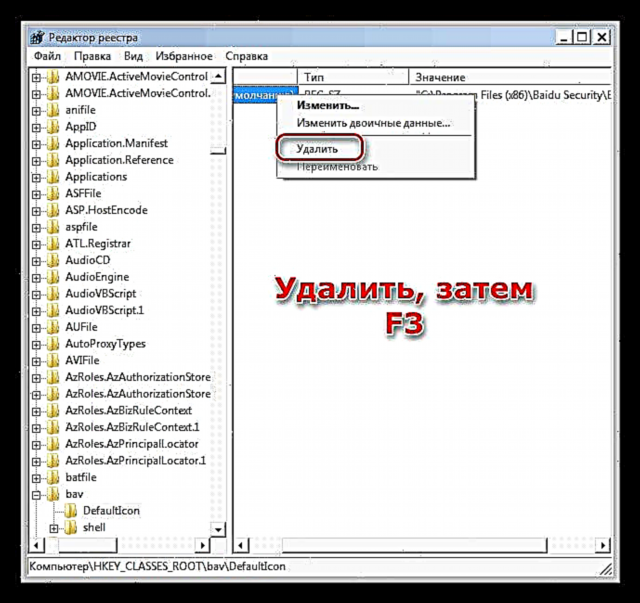
ພວກເຮົາເຮັດສິ່ງນີ້ຈົນກ່ວາບັນນາທິການຈະສະແດງຂໍ້ຄວາມທີ່ການຄົ້ນຫາ ສຳ ເລັດ.

ຖ້າທ່ານຢ້ານ (ຫຼືພຽງແຕ່ຂີ້ຄ້ານເກີນໄປ) ທີ່ຈະລົງທະບຽນດ້ວຍຕົນເອງ, ຫຼັງຈາກນັ້ນທ່ານສາມາດໃຊ້ໂປແກຼມ CCleaner ເພື່ອ ທຳ ຄວາມສະອາດກະແຈທີ່ບໍ່ ຈຳ ເປັນ.
ອ່ານຕໍ່: ວິທີການໃຊ້ CCleaner
ຕໍ່ເລື່ອງນີ້, ການ ກຳ ຈັດໄວຣັດຈີນໄວຣັດສາມາດຖືວ່າສົມບູນ.
ສະຫຼຸບ
ສະຫລຸບລວມແລ້ວ, ພວກເຮົາສາມາດເວົ້າໄດ້ວ່າທ່ານຕ້ອງມີຄວາມລະມັດລະວັງຫລາຍຂຶ້ນເມື່ອຕິດຕັ້ງໂປແກຼມຕ່າງໆ, ໂດຍສະເພາະໂປແກຼມທີ່ບໍ່ເສຍຄ່າກັບຄອມພິວເຕີ້ຂອງທ່ານ. ຢ່າໃຫ້ການຍິນຍອມຕໍ່ການຕິດຕັ້ງໂປແກຼມເພີ່ມເຕີມ, ກຳ ຈັດທຸກວິທີທາງໃນການຕິດຕັ້ງ. ກົດລະບຽບເຫຼົ່ານີ້ຈະຊ່ວຍຫລີກລ້ຽງບັນຫາຕ່າງໆກັບການຖອດ muck ອອກຈາກລະບົບຕໍ່ໄປ.